유튜브 영상 4k 다운로드 프로그램 추천 사용법
- 소개 & 리뷰 & 팁/Design
- 2023. 5. 9. 13:19
유튜브 영상을 보거나, 요즘은 프리미엄으로 음악도 듣고 있죠.
하지만, 듣고 있는 음악이 음악 스트리밍 프로그램에 없다면?
물론 다시 그 유튜브 영상을 들을 수 있다면 좋겠지만,
영상 후일 내려간다면 원했던 음악은 원하는 만큼들을 수 없게됩니다.
웹상에서 다운 받아도 원본과 화질차이도 나고,음질도 약간 떨어지게 될테구요.
제가 지금 소개해드릴 이 프로그램은 이런 상황을 많이 개선 시켜주게 됩니다.
화질면에서도 전혀 떨어지지 않고 음질도 그대로 다운받게 해줍니다.
유튜브 영상을 수도 없이 다운 받아봤지만, 이 정도 화질과 음질이 유지되는 방법은 드물었습니다.
사용법도 매우 쉽습니다.
딱히 알려드리지 않더라도 사용 할 수 있겠지만 사용법 까지 한번 알아보도록 하겠습니다.~
다운로드는 바로 아래 링크를 통해 이용하시면 되겠습니다.
4K Video Downloader | PС와 macOS, Linux용 무료 Video Downloader
사상 최고로 단순한 비디오 다운로드 프로그램! YouTube 및 유사 서비스에서 비디오와 오디오를 macOS, PC, Linux로 완전 무료로 다운로드받자!
www.4kdownload.com
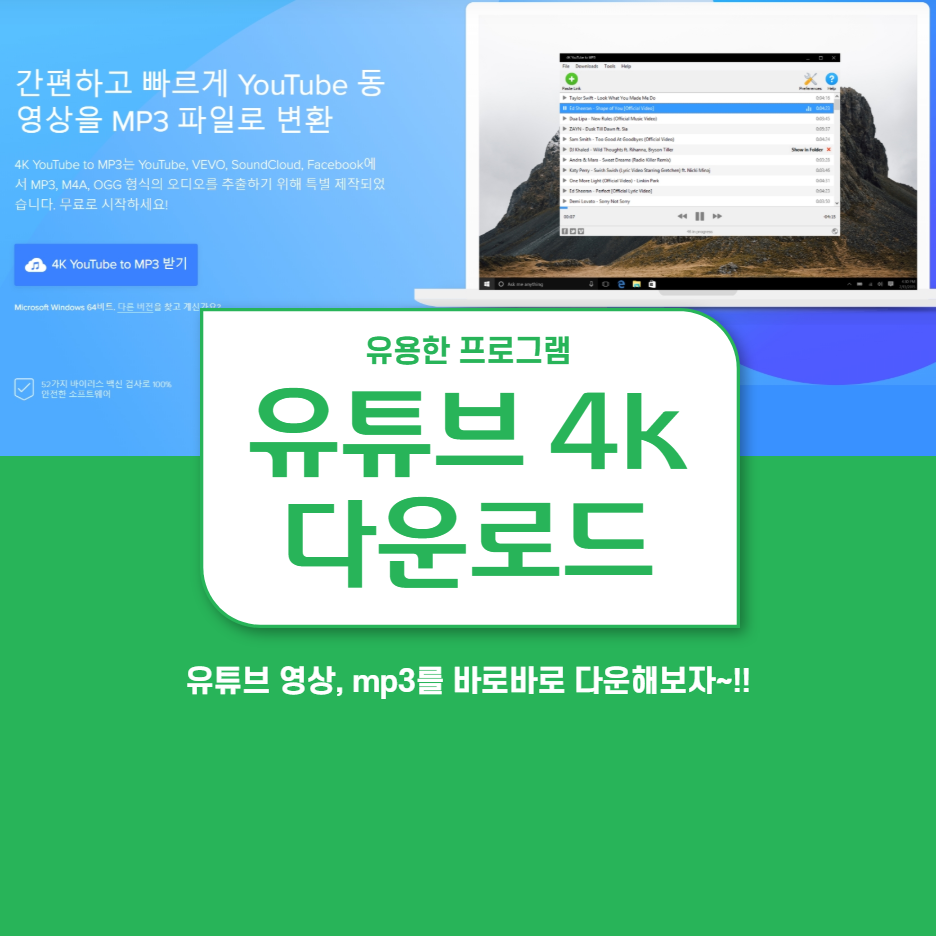
1. 4k Viedo Downloadr 설치법

▲ 4kdownload 메인페이지
유튜브 4kdownload라는 사이트,프로그램입니다.
브랜드 공식사이트기 때문에 일반적으로 쓰는
웹에서 쉽게쓰는 다운 사이트보다 훨씬 안전합니다.
사이트 메인의 바로 받기를 누르시는 것보다
위의 다운로드를 들어가겠습니다.
프리미엄에 대한 소개가 있지만 무시하고
위의 다운로드 페이지로 가시면 됩니다.
프리미엄과 프리의 차이는
광고 제거, 동시 다운로드 갯수 차이 등이 있겠습니다.

▲ 다운페이지
아래에 보면
이 사이트가 가진 5가지 프로그램 보입니다.
이 중 유튜브와 관련된
좌측 2가지를 쓰시면 되겠습니다.
비디오 다운로더는 유튜브영상 자체를 다운받는 프로그램이고,
Mp3는 유튜브 영상의 음원만 다운 받는 프로그램입니다.
저의 경우는 두가지를 다 다운받아 사용하고 있습니다.
듣고 싶은 음악의 다른 버전 혹은 내가 좋아하는 유튜버의 노래 커버 다운은 MP3로 하고,
강의나 정보 동영상은 비디오 다운로더로 다운로드하고 있습니다.
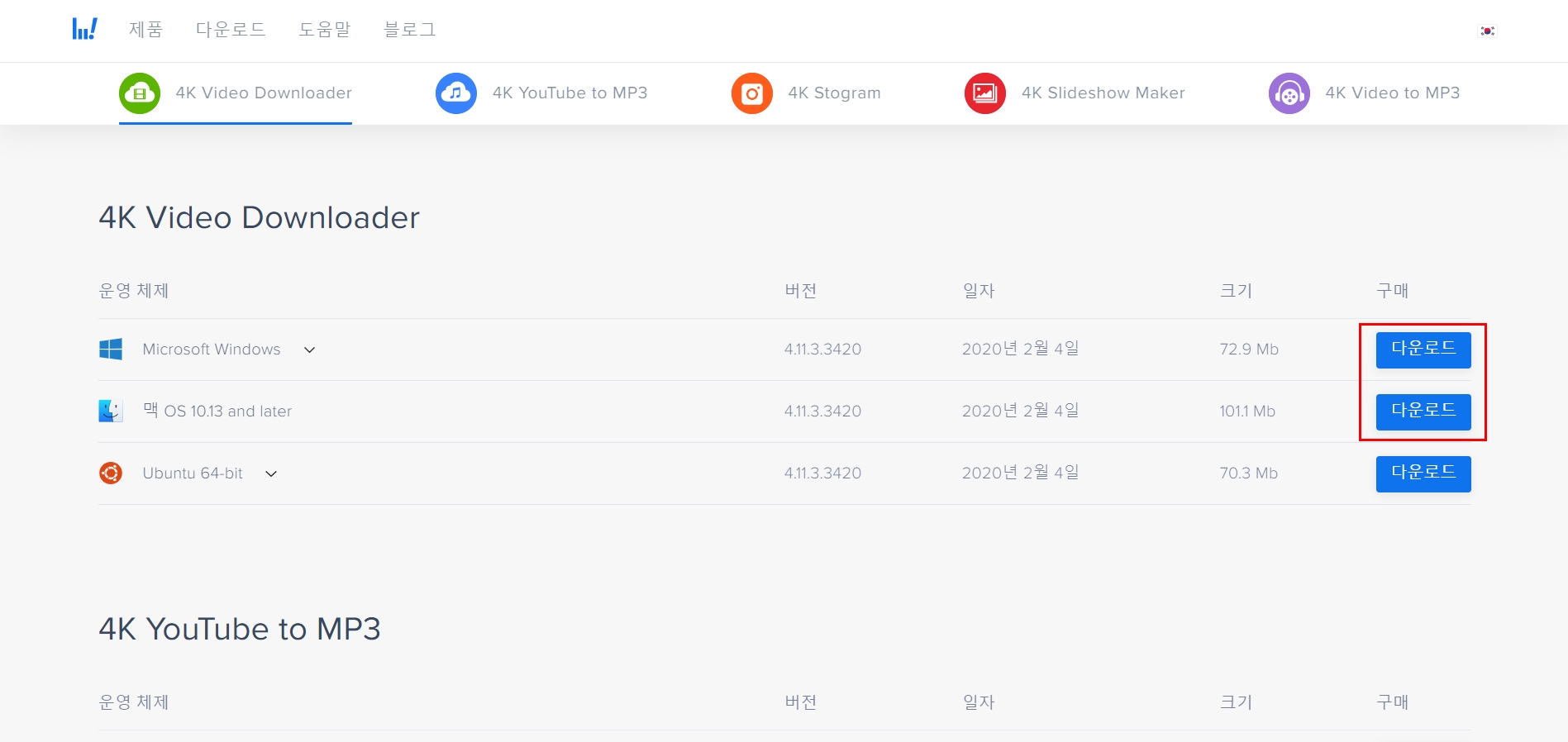
▲ 다운페이지2
다운로드 페이지에서 해당하는 OS로 다운 하시면 되겠습니다.
상단에 구매라고 되어 있지만 무료이니 안심하셔도 됩니다.
저의 경우 윈도우 용으로 다운 클릭

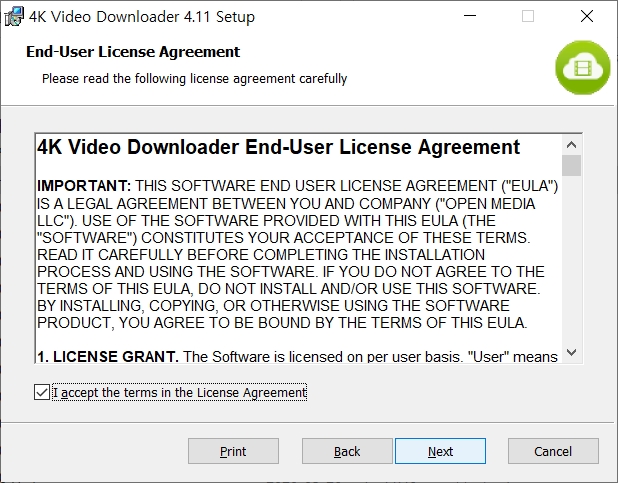
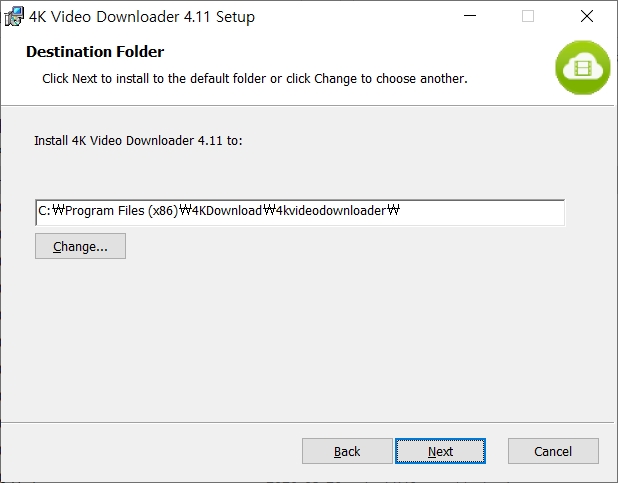
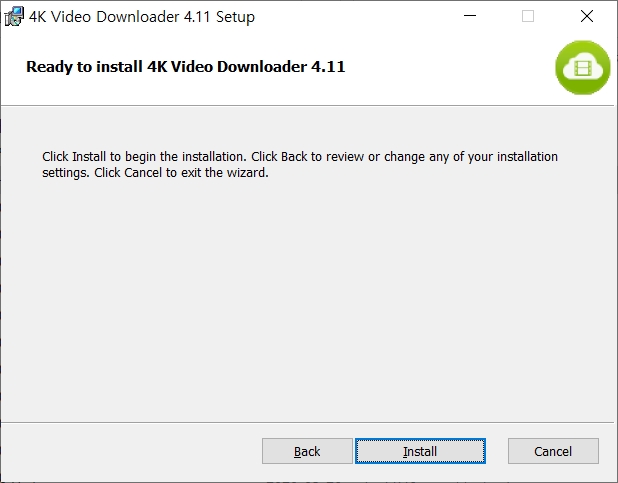


▲ 설치 중
다운 받아진 설치 아이콘으로
설치를 진행하시면
(왼쪽에서 오른쪽으로 보세요)
바로 실행이 가능합니다.
설치하시는데는 큰 문제가 없을 것 입니다.
다음으로 사용법에 대해 알아보도록 할게요.
2. 사용법
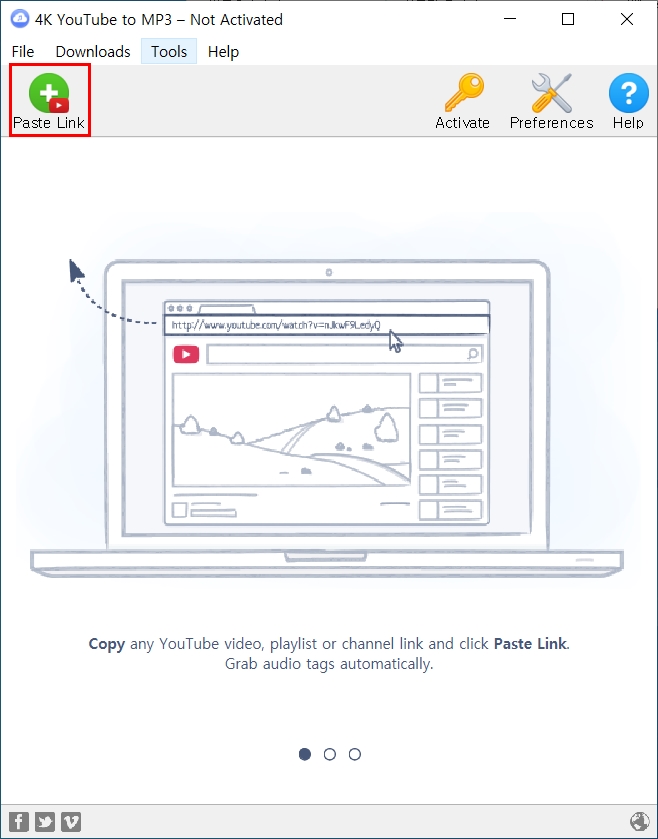
▲ 실행 화면
저는 MP3 다운로더로 보여드리지만
근본적으로 video 다운로더와 사용방법은 같습니다.
간단히 설명하자면
유튜브 위의 주소 복사한 후
해당프로그램 상단의 Paste Link
단추를 누르면 동영상이나 음원으로
다운로드 되는 것을 확인 할 수 있습니다.

▲ 유튜브 모습
위의 예시를 한번 보자면,
위의 상당 빨간 네모 박스의
주소를 클릭 드래그로 복사(ctrl + C)

▲ 실험 화면2
복사 후에는 바로 상단의 단추를 누르면 됩니다.

▲ 실험 화면3
그럼 해당 영상에 대한 문구가 하나 나오는데요.
혹은 중간 버튼인 Download one만 뜨시는 분도 있어요.
One만 누르시는 분은 해당 영상 하나만 다운됩니다.
가장 기본적인거죠.
All을 누르면 어떻게 되는가?
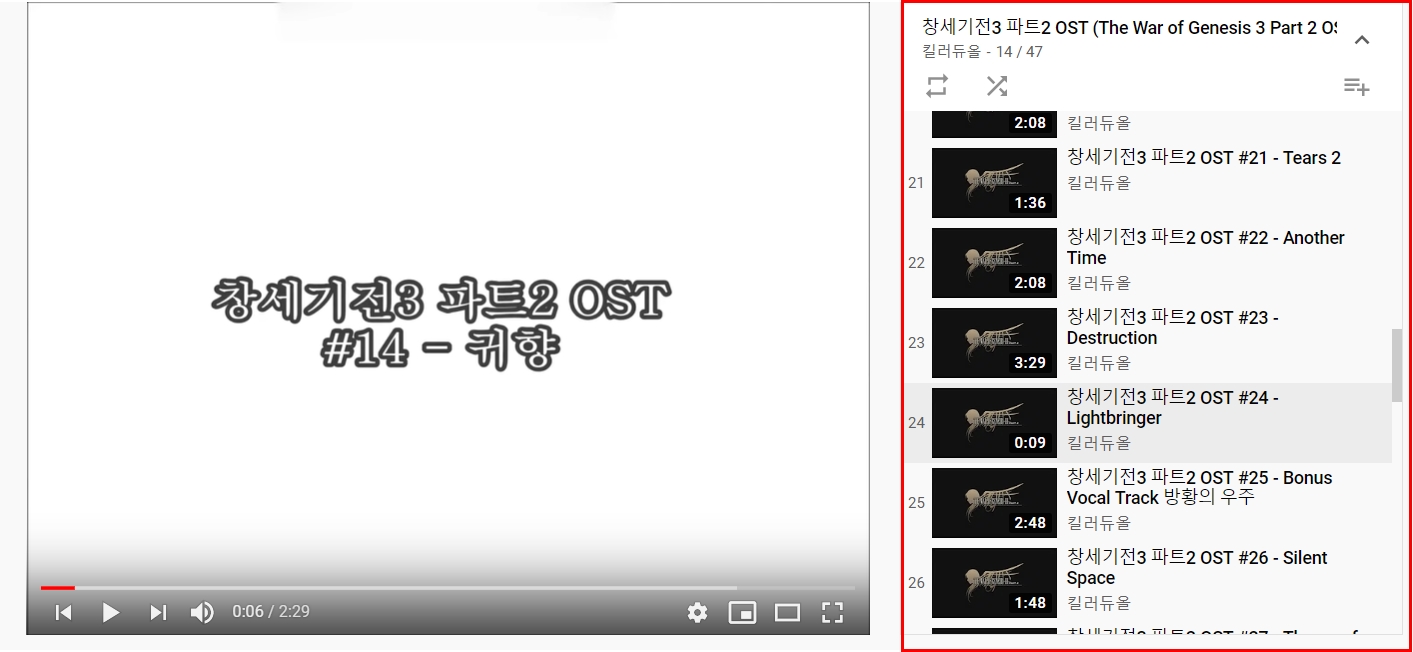
▲ 유튜브 모습2
오른쪽 재생목록 모두가 한꺼번에
다운받아집니다.
다수의 동영상이 한꺼번에 다운로드 되는 겁니다.
굉장히 편리한 기능입니다.
기존의 웹상에서 다운 받는 것은 하나의 동영상만 다운이 가능해서 불편했는데,
원하는 동영상을 자신만의 재생목록에 저장해두었다면 한꺼번에 다운도 가능한 거죠.
다른 사이트에서
일일이 저기 클릭질 40번 이상을 한다는 것은
생각만 해도 끔찍하네요 ㄷㄷㄷ
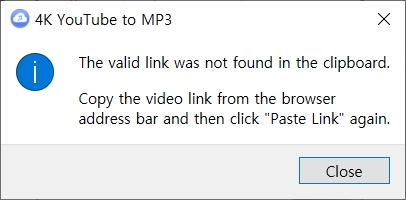
▲ 문제 발생 시1
클릭보드에서 못찾는 경우가 있으면
이런 문구가 뜨신 분들도 있어요.
이 문제 해결법은 간단합니다.
그냥 다시 한번 주소를 복사하거나
다시 했는데도 또 똑같다면


▲ 문제 발생 시2
해당 유튜브 영상 아래를 보시면
좋아요 표시 옆에 공유가 있어요.
클릭하시면 아래처럼 복사가 뜹니다.
복사한 다음
프로그램의 paste link를 누르시면 되겠습니다. ^^

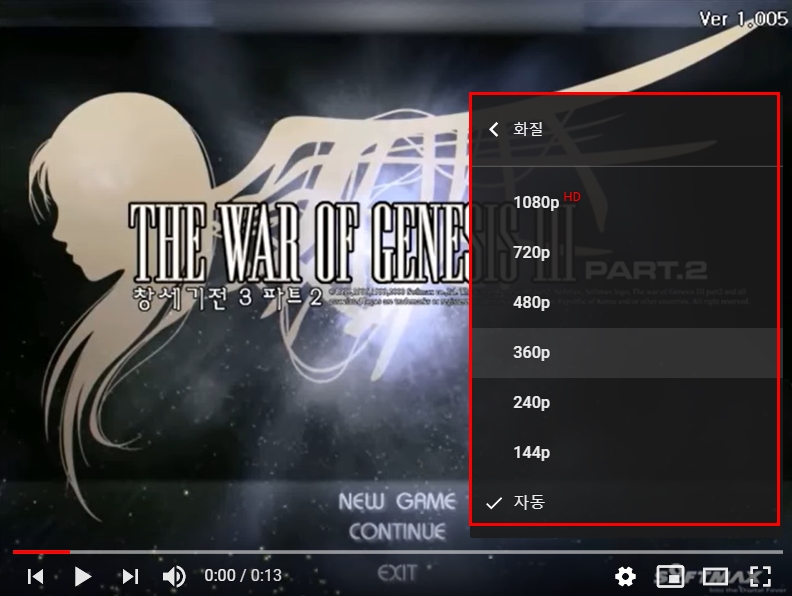
▲ video download 시 화질 다운 선택/ 오른쪽은 유튜브 영상 화질
video 다운로드시에는 이렇게 뜹니다.
이 선택란은 우리가 유튜브에서 보는
화질 영상 선택란과 같습니다.
그러니까 유튜브 영상이 4k까지초고화질이라면
그것 또한 다운이 가능하다는 것이죠~!
이렇게 다운 받으시고 나면

▲ 프로그램에서 실행 가능
프로그램에서 바로 실행 듣기가 가능하고
video프로그램의 경우
가지고 계신 재생 프로그램으로 실행이 됩니다.
오른쪽의 폴더를 누르시면
저장된 폴더로 바로 갈 수도 있으니
지우는 것도 간편 하겠죠?

▲ 시작화면 고정
전 이걸 시작화면에 고정해놓고
유튜브보다가 필요한 것 있으면 다 다운받고 있습니다.
항상 아래에 이 프로그램 링크를 넣어드려야 겠네요 ㅎ
오늘 하루도 화이팅 합시다.